クラリスワークス 4.0
違う所に文字を入力したい場合は、新しくテキストフレームを作りましょう。 ツールパネルの[テキスト]ツールを選び、文字を入れたい所でドラッグすると、テキストフレームが作られます。作ったテキストフレームに文字を入力します。
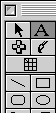
![]()

※文字を縦書きにしたい場合は、テキストフレームの中をクリックして、メニューバーの[書式]−[縦書きテキスト]を選びます。
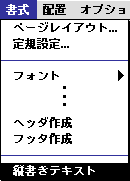

| (1) |
ツールパネルの[グラフィック]ツールを選び、メニューバーの[ファイル]−[読み込み]を選びます。 ダイアログボックスで使いたい画像を選びます。 |
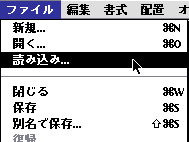
|
※
|
クラリスワークスに付いているグラフィックを使う場合は、メニューバーの[ファイル]−[ライブラリ]−[開く]を選びます。 ダイアログボックスで、「クラリスワークスライブラリ」フォルダを開き、そこから使いたいジャンルを選んで[OK]ボタンをクリックします。ライブラリパレットで使いたい画像をクリックして、[使用]ボタンをクリックします。 |
| (2) | PICT形式の画像など直接読み込める画像は、[読み込む]ボタンをクリックすると、画像がテンプレート上に読み込まれます。
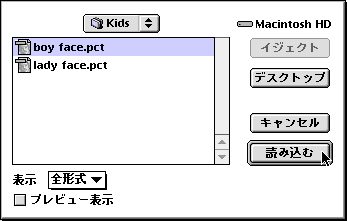 |
|
BMP、JPEGなどクラリスワークスで直接読み込めない形式の画像は、読み込める形式にするために、[変換]ボタンをクリックします。 ダイアログボックスが、変換した画像の保存先を指定するものに変わるので、保存する場所を選んで[保存]ボタンをクリックすると、変換された画像がテンプレート上に読み込まれます。 |
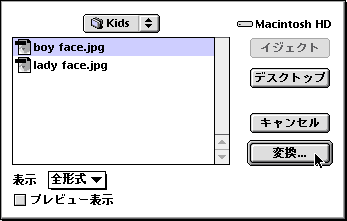
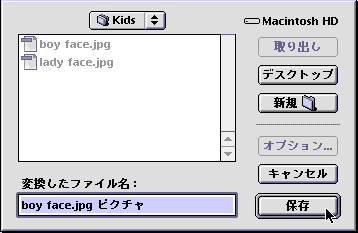
| (3) |
画像の大きさを変える場合は、画像をクリックして■で囲まれた状態にし、四隅にある■のいずれかをドラッグして、大きさを調節します。 この時、[Shift]キーを押しながら■をドラッグすると、画像の縦横比がそのままで拡大/縮小できます。 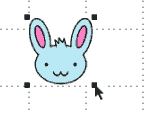 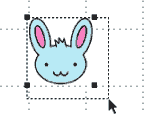 |
| (4) | 画像の位置を変える場合は、画像をクリックして■で囲まれた状態になったらそのままドラッグします。
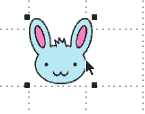 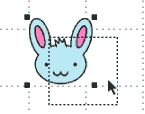 |
| 前へ | 前のページに戻る | 次へ |






